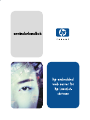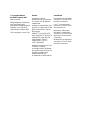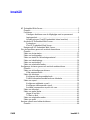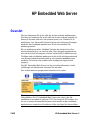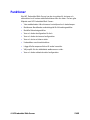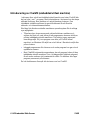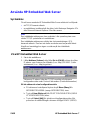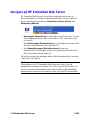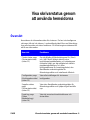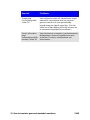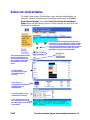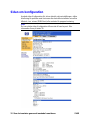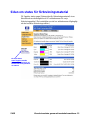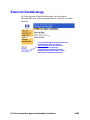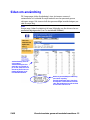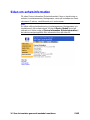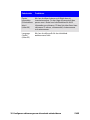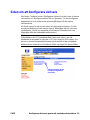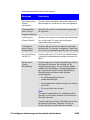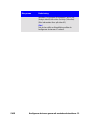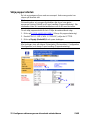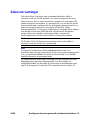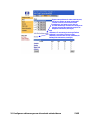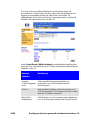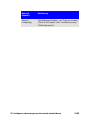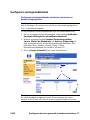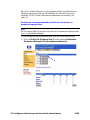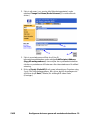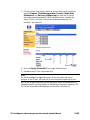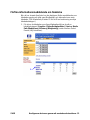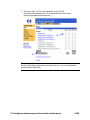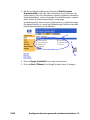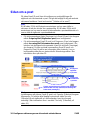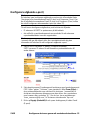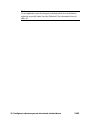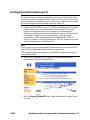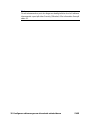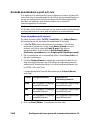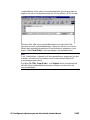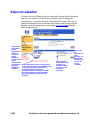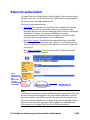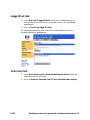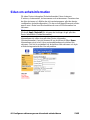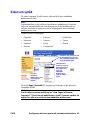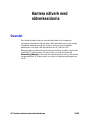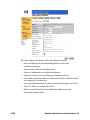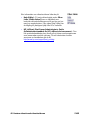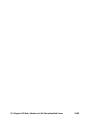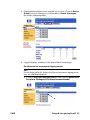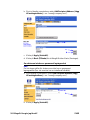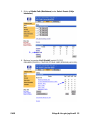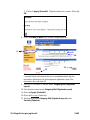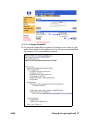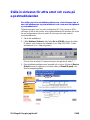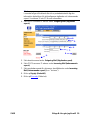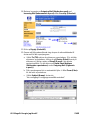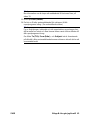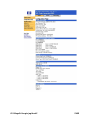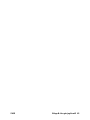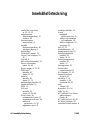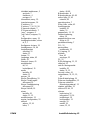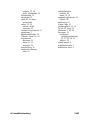hp embedded web server för
hp LaserJet-skrivare
användarhandbok

© Copyright Hewlett-
Packard Company 2001
Med ensamrätt.
Mångfaldigande, bearbetning
eller översättning utan
föregående skriftligt tillstånd är
förbjudet, utom i de fall då
upphovslagarna tillåter detta.
Första upplagan, januari 2001
Garanti
Uppgifterna i det här
dokumentet eller programmet
kan ändras utan föregående
meddelande.
Hewlett-Packard utfärdar inga
garantier av något slag när det
gäller informationen i det här
dokumentet.
HEWLETT-PACKARD GER
INGA SOM HELST IMPLICITA
GARANTIER VAD GÄLLER
SÄLJBARHET ELLER
LÄMPLIGHET FÖR ETT
VISST ÄNDAMÅL.
Hewlett-Packard ansvarar inte
för direkta, indirekta,
oavsiktliga skador, följdskador
eller andra skador som kan ha
uppstått i samband med
tillhandahållande eller
användande av detta material.
Varumärken
Microsoft® är ett registrerat
varumärke i USA och tillhör
Microsoft Corporation.
Java™ är ett registrerat
varumärke i USA och tillhör
Microsystems, Inc.
Netscape och Netscape
Navigator är registrerade
varumärken i USA och tillhör
Netscape Communications
Corporation.
Windows® är ett registrerat
varumärke i USA och tillhör
Microsoft Corporation.

SVSE Innehåll 1
Innehåll
HP Embedded Web Server........................................................................ 3
Översikt................................................................................................3
Funktioner ............................................................................................4
Ytterligare funktioner som är tillgängliga med en permanent
lagringsenhet...................................................................................5
Introducering av ChaiVM (embedded virtual machine) ................... 6
Använda HP Embedded Web Server...................................................7
Systemkrav .....................................................................................7
Visa HP Embedded Web Server.....................................................7
Navigera på HP Embedded Web Server..............................................8
Visa skrivarstatus genom att använda hemsidorna ...................................9
Översikt................................................................................................9
Sidan om skrivarstatus.......................................................................11
Sidan om konfiguration.......................................................................12
Sidan om status för förbrukningsmaterial...........................................13
Sidan om händelselogg...................................................................... 14
Sidan om användning.........................................................................15
Sidan om enhetsinformation............................................................... 16
Konfigurera skrivaren genom att använda enhetssidorna........................17
Översikt..............................................................................................17
Sidan om att konfigurera skrivare.......................................................19
Välja pappersstorlek...................................................................... 22
Sidan om varningar ............................................................................ 23
Konfigurera varningsmeddelande ................................................. 27
Förfina informationsmeddelande om händelse .............................31
Sidan om e-post .................................................................................34
Konfigurera utgående e-post) .......................................................35
Konfigurera inkommande e-post)..................................................37
Använda kommandona e-post och svar........................................ 39
Sidan om säkerhet..............................................................................41
Sidan om andra länkar ....................................................................... 42
Lägga till en länk...........................................................................43
Ta bort en länk..............................................................................43
Sidan om enhetsinformation............................................................... 44
Sidan om språk ..................................................................................45
Hantera nätverk med nätverkssidorna.....................................................46
Översikt..............................................................................................46

2 Innehåll SVSE
Bilaga A: HP Web JetAdmin och HP Embedded Web Server ................. 49
Bilaga B: Hur gör jag för att?.................................................................... 51
Dela skrivarinformation....................................................................... 51
Ställa in skrivaren för att skicka e-postmeddelanden.......................... 52
Ställa in skrivaren för att ta emot och svara på
e-postmeddelanden............................................................................58
Innehållsförteckning.................................................................................64

SVSE HP Embedded Web Server 3
HP Embedded Web Server
Översikt
Med en webbserver får du en miljö där du kan använda webbprogram.
Med den här funktionen får du en miljö där du kan använda program på
datorn på liknande sätt som i ett operativsystem, t.ex. Windows®. En
webbläsare, t.ex. Microsoft® Internet Explorer eller Netscape Navigator,
använder den inbäddade webbservern för att visa utskrifter från
webbprogrammen.
När en webbserver kallas ”inbäddad” betyder det att den finns på en
maskinvaruenhet (t.ex. en skrivare) eller i den inbyggda programvaran,
men att den inte är ett program som har kopierats till en nätverksserver.
Fördelen med en inbäddad webbserver är att du får ett skrivargränssnitt
som alla med nätverksanslutna datorer och standard-webbläsare kan
använda. Du behöver inte installera eller konfigurera något särskilt
program.
Med HP Embedded Web Server kan du visa statusinformation, ändra
inställningar och fjärrhantera skrivaren från din dator.
Den översta delen av programmets hemsida visas nedan.
Obs!
Skärmbilderna för HP Embedded Web Server som visas i den här
handboken är avsedda för skrivare i HP Color LaserJet 4550-serien. Om
du har en annan skrivarmodell kommer du att märka att den inbäddade
webbserverns utseende och funktioner skiljer sig något från dessa bilder.

4 HP Embedded Web Server SVSE
Funktioner
Med HP Embedded Web Server kan du visa status för skrivare och
nätverkskort och hantera utskriftsfunktioner från din dator. Du kan göra
följande med HP Embedded Web Server:
• Visa meddelanden från skrivarens kontrollpanel och statuslampor.
• Bestämma återstående användningstid för förbrukningsartiklar.
• Beställa förbrukningsartiklar.
• Visa och ändra konfiguration för fack.
• Visa och ändra skrivarens konfiguration.
• Visa och skriva ut interna sidor.
• Underrättas om skrivarhändelser.
• Lägga till eller anpassa länkar till andra hemsidor.
• Välja språk för den inbäddade webbserverns sidor.
• Visa och ändra nätverkskortets konfiguration.

SVSE HP Embedded Web Server 5
Ytterligare funktioner som är tillgängliga med en permanent
lagringsenhet
Om du har en permanent lagringsenhet (t.ex. en installerad hårddisk)
installerad på din skrivare kan du visa, skapa och behålla ytterligare
information.
• Usage page (Användningssida)—Med en installerad hårddisk kan du
visa användningssidan. På Usage page (Användningssidan) anges
sidantal för varje material som har passerat genom skrivaren. Här
visas också den genomsnittliga tonertäckningen per sida för varje färg.
Usage page (Användningssidan) är inte tillgänglig utan den extra
lagringen för den installerade hårddisken.
• Alerts (Varningar)—Om du har en hårddisk installerad kan du skapa
fyra olika listor för informationsmeddelanden med upp till 20 mottagare
för varje lista. Om du inte har den extra lagringen för den installerade
hårddisken kan du bara skicka varningar till två e-postadresser.
• Other links (Andra länkar)—Om du har en hårddisk installerad kan
du lägga till upp till fem ytterligare länkar till valfria hemsidor. Om du
inte har den extra lagringen för den installerade hårddisken kan du
lägga till en ytterligare länk.
Beroende på vilken skrivarmodell du har kan en hårddisk ha levererats
med din skrivare. För att få veta om du har en hårddisk installerad skriver
du ut en konfigurationssida. (Du kan också titta på den inbäddade
webbserverns konfigurationssida Se sidan 12.) På konfigurationssidan
finns en lista över alla installerade tillbehör.
Så här skriver du ut en konfigurationssida:
1. På skrivarens kontrollpanel trycker du på Menu (Meny) tills
INFORMATION MENU (menyn INFORMATION) visas.
2. Tryck på Item (Nästa val) tills PRINT CONFIGURATION (SKRIV UT
KONFIGURATION) visas.
3. Tryck på Select (Välj) för att skriva ut konfigurationssidan. När
processen är slutförd återgår skrivaren till läget READY (REDO).
Om din skrivare inte har en hårddisk installerad kan du beställa en. Mer
information hittar du i användarhandboken som du fick med skrivaren eller
på: http://www.hp.com/go/buy_hp (för USA) eller
http://www.hp.com/country/us/eng/othercountriesbuy.htm.

6 HP Embedded Web Server SVSE
Introducering av ChaiVM (embedded virtual machine)
I skrivaren finns också en inbäddad virtuell maskin som heter ChaiVM där
du kan köra Java™-program. Med infrastrukturen i skrivaren kan du skapa
utökade lösningar, lösa problem och enkelt hantera skrivaren. Den
inbäddade virtuella maskinen är speciellt utformad för att förenkla
nätverks- och internetkommunikation.
Med den här allmänna virtuella maskinens operativsystem får du många
nya möjligheter:
• Tillverkare kan skapa anpassade skrivarfunktioner snabbare och
enklare än förut och vara säkra på att programmen kommer att köras
på den inbäddade virtuella maskinen. Det behövs ingen anpassad
utvecklingsmiljö. Ett Java-program som körs på ChaiVM virtual
machine i en Windows 98-miljö kan också köras i Macintosh-miljö eller
på en skrivare.
• Inbyggd programvara för skrivaren och andra program kan ges ut och
uppdateras senare.
• Med ChaiWM:s dynamiska egenskaper kan ett program köras på den
inbäddade virtuella maskinen (t.ex. ett diagnostiskt självtest-program)
för att sedan raderas när kommandot är utfört. Du behöver inte lagra
program permanent på skrivaren.
De här funktionerna finns på alla skrivare som har ChaiVM.

SVSE HP Embedded Web Server 7
Använda HP Embedded Web Server
Systemkrav
För att kunna använda HP Embedded Web Server måste du ha följande:
• ett TCP/IP-baserat nätverk
• en webbläsare installerad på din dator, helst Netscape Navigator 4.7x
eller Microsoft Internet Explorer 5.0x eller senare
Obs!
Den inbäddade webbservern kan användas i alla operativsystem som
stöder TCP/IP- protokollet och webbläsare.
Den inbäddade webbservern stöder inte skrivaranslutningar i IPX-
baserade nätverk. Den kan inte heller användas med en parallell kabel.
Utanför en brandvägg kan ingen se sidorna på den inbäddade
webbservern .
Visa HP Embedded Web Server
1. Starta din webbläsare.
2. I fältet Address (Adress): eller fältet Go to (Gå till): skriver du vilken
IP-adress som skrivaren har tilldelats (t.ex.: http://192.168.1.1) eller
värdnamnet (t. ex.: http://myprinter).
Skrivarens IP-adress hittar du i TCP/IP-avsnittet på skrivarens
konfigurationssida under Protocol Information (Protokollinformation).
Så här skriver du ut en konfigurationssida:
a. På skrivarens kontrollpanel trycker du på Menu (Meny) tills
INFORMATION MENU (menyn INFORMATION) visas.
b. Tryck på Item (Nästa val) tills PRINT CONFIGURATION (SKRIV
UT KONFIGURATION) visas.
c. Tryck på Select (Välj) för att skriva ut konfigurationssidan. När
processen är slutförd återgår skrivaren till läget READY (REDO).

8 HP Embedded Web Server SVSE
Navigera på HP Embedded Web Server
HP Embedded Web Server har tre interna webbsidor där du kan se
skrivarinformation och ändra konfigurationsalternativ. För att komma till
dessa sidor klickar du på flikarna Home (Hem), Device (Enhet), eller
Networking (Nätverk).
• Home pages (Hemsidorna) är informationssidor för skrivaren. Du kan
inte konfigurera skrivaren från de här sidorna. (Mer information finns
på sidan 9.)
• Med Device pages (Enhetssidorna) kan du konfigurera skrivaren från
din dator. (Mer information finns på sidan 17.)
• Med Networking pages (Nätverkssidorna) kan du visa
nätverksstatus och konfigurera skrivarens nätverkskort från din dator.
(Mer information finns på sidan 46.)
På de här sidorna finns ytterligare länkar. Mer information finns i avsnittet
“Other links” på sidan 42.
Obs!
Skärmbilderna för HP Embedded Web Server som visas i den här
handboken är avsedda för skrivare i HP Color LaserJet 4550-serien. Om
du har en annan skrivarmodell kommer du att märka att den inbäddade
webbserverns utseende och funktioner skiljer sig något från dessa bilder.

SVSE Visa skrivarstatus genom att använda hemsidorna 9
Visa skrivarstatus genom
att använda hemsidorna
Översikt
Hemsidorna är informationssidor för skrivaren. Du kan inte konfigurera
skrivaren från de här sidorna. I nedanstående tabell finns en förteckning
över alla hemsidor och dess funktioner. Gå till det angivna sidnumret för
att få mer information.
Hemsida Funktioner
Printer status page
(Skrivarstatussida)
(sidan 11)
Ger dig tillgång till fjärrfunktionerna Go (Start)
och Job Cancel (Avbryt utskrift); visar
kontrollpanelsmeddelanden och statuslampor
(inklusive hjälp); ger dig möjlighet att ställa in
uppdateringsfrekvens; och visar
konfigurationerna för inmatningsfacket, den
återstående användningstiden för
förbrukningsartiklar och installerade tillbehör.
Configuration page
(Konfigurationssida)
(sidan 12)
Visar alla inställningar för skrivarens
konfiguration.
Supplies status
page
(Skrivarstatussida)
(sidan 13)
Visar den återstående användningstiden för
förbrukningsartiklar och hjälper dig att beställa
nya.
Event log page
(Sidan
Händelselogg)
(sidan 14)
Visar de senaste skrivarhändelserna och
skrivarfelen.

10 Visa skrivarstatus genom att använda hemsidorna SVSE
Hemsida Funktioner
Usage page
(Användningssida)
(sidan 15)
Visar skrivarens namn och serienummer, anger
sidantal för varje material som har passerat
genom skrivaren och visar genomsnittlig
tonertäckning per sida för varje färg. (Den här
sidan har du bara tillgång till om din skrivare har
en permanent lagringsenhet installerad.)
Device information
page
(Informationssida för
enheten) (sidan 16)
Visar beskrivning av enheten, inventarienummer,
företagsnamn, namn på kontaktperson samt
skrivarens IP-adress, modellnummer och
serienummer.

SVSE Visa skrivarstatus genom att använda hemsidorna 11
Sidan om skrivarstatus
På sidan Printer status (Skrivarstatus) visas aktuella meddelanden och
status(XE)-lampor på skrivarens kontrollpanel under rubriken Control
Panel (Kontrollpanel). Klicka på Control Panel Help (Kontrollpanel
Hjälp) längst ned på skärmen för att se vilken hjälp du just nu kan få från
skrivarens kontrollpanel.
Klicka på knappen Go (Start) på skrivaren för att
fortsätta skriva ut eller påbörja en utskrift. Knappen
Job Cancel (Avbryta utskrift) måste aktiveras från
sidan Security (Säkerhet). Klicka på Device (Enhet)
överst på skärmen och klicka sedan på Security
(Säkerhet) i det vänstra navigeringsfältet.
Visar återstående
användningstid för varje
förbrukningsartikel (i
procent).
Skriv antal minuter eller klicka
på Apply (Verkställ) för att
ställa in med vilken frekvens
den inbäddade webbservern
ska kontrollera skrivarens
status.
Visar status och
konfigurationsinformation för
inmatningsfack och
utmatnin
g
sfack.
Visar vilka tillbehör som är
installerade på skrivaren.
Tryck på knappen [?] för att
visa vilken hjälp som just nu
finns tillgänglig på skrivarens
kontrollpanel.

12 Visa skrivarstatus genom att använda hemsidorna SVSE
Sidan om konfiguration
Använd sidan Konfiguration för att se aktuella skrivarinställningar, utföra
felsökning för problem med skrivaren eller bekräfta installation av valfria
tillbehör, t.ex. minne (DIMM-kort) eller enheter för pappershantering.
Obs!
Du kan skicka sidan Konfiguration till vem du vill med e-post. Mer
information finns på sidan 51.

SVSE Visa skrivarstatus genom att använda hemsidorna 13
Sidan om status för förbrukningsmaterial
På Supplies status page (Statussidan för förbrukningsmaterial) visas
återstående användningstid och HP-artikelnummer för varje
förbrukningsartikel. (Det underlättar om du har artikelnummer tillgängligt
när du beställer förbrukningsartiklar.)
Klicka på länken
Order Supplies (Beställa
förbrukningsmaterial) för att
beställa förbrukningsmaterial
via Internet.

14 Visa skrivarstatus genom att använda hemsidorna SVSE
Sidan om händelselogg
På Event log page (Sidan Händelselogg) visas de senaste
skrivarhändelserna, inklusive papperstrassel, servicefel och andra
skrivarfel.
För att snabbt få tillgång till mer information om
felmeddelanden klickar du på länken
Solve A Problem (Lösa ett problem) och
markerar sedan Error Messages
(Felmeddelanden). (Med den här länken
kommer du till hp.com på webben. Länken
tillhör inte den inbäddade webbservern.)

SVSE Visa skrivarstatus genom att använda hemsidorna 15
Sidan om användning
På Usage page (sidan Användning) visas skrivarens namn och
serienummer och sidantal för varje material som har passerat genom
skrivaren anges. Här visas också den genomsnittliga tonertäckningen per
sida för varje färg.
Obs!
Usage page (sidan Användning) är bara tillgänglig om din skrivare har en
permanent lagringsenhet (t.ex. en installerad hårddisk).
Beskriver genomsnittlig tonertäckning
per sida för varje färg.
(Det här värdet delas inte in i ett värde
för färgsidor och ett värde för svartvita
sidor. Det kombineras ihop till ett värde
för alla sidor som skrivs ut.
Totalanvändning visas för
varje material.
Totalanvändningen visar
antal sidor som skrivits ut
på en sida, antal sidor som
skrivits ut på två sidor och
totalanvändningen av de
två utskriftsmetoderna.

16 Visa skrivarstatus genom att använda hemsidorna SVSE
Sidan om enhetsinformation
På sidan Device information (Enhetsinformation) finns en beskrivning av
enheten, inventarienummer, företagsnamn, namn på kontaktperson samt
skrivarens IP-adress, modellnummer och serienummer.
Obs!
Du måste välja enhetsbeskrivning, inventarienummer, företagsnamn och
kontaktperson från enhetssidorna. Klicka på Device (Enhet) överst på
skärmen och klicka sedan på Device Information (Enhetsinformation) i
det vänstra navigeringsfältet. Mer information finns på sidan 44.
Sidan laddas...
Sidan laddas...
Sidan laddas...
Sidan laddas...
Sidan laddas...
Sidan laddas...
Sidan laddas...
Sidan laddas...
Sidan laddas...
Sidan laddas...
Sidan laddas...
Sidan laddas...
Sidan laddas...
Sidan laddas...
Sidan laddas...
Sidan laddas...
Sidan laddas...
Sidan laddas...
Sidan laddas...
Sidan laddas...
Sidan laddas...
Sidan laddas...
Sidan laddas...
Sidan laddas...
Sidan laddas...
Sidan laddas...
Sidan laddas...
Sidan laddas...
Sidan laddas...
Sidan laddas...
Sidan laddas...
Sidan laddas...
Sidan laddas...
Sidan laddas...
Sidan laddas...
Sidan laddas...
Sidan laddas...
Sidan laddas...
Sidan laddas...
Sidan laddas...
Sidan laddas...
Sidan laddas...
Sidan laddas...
Sidan laddas...
Sidan laddas...
Sidan laddas...
Sidan laddas...
Sidan laddas...
Sidan laddas...
Sidan laddas...
-
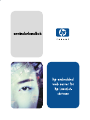 1
1
-
 2
2
-
 3
3
-
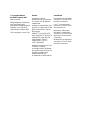 4
4
-
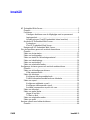 5
5
-
 6
6
-
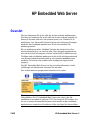 7
7
-
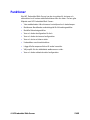 8
8
-
 9
9
-
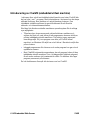 10
10
-
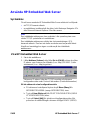 11
11
-
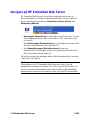 12
12
-
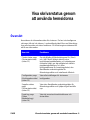 13
13
-
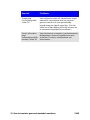 14
14
-
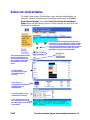 15
15
-
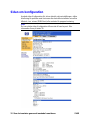 16
16
-
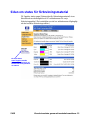 17
17
-
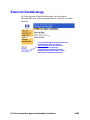 18
18
-
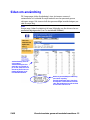 19
19
-
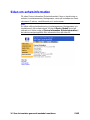 20
20
-
 21
21
-
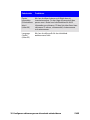 22
22
-
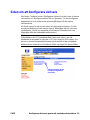 23
23
-
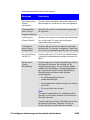 24
24
-
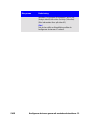 25
25
-
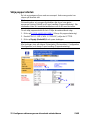 26
26
-
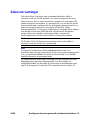 27
27
-
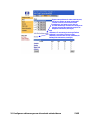 28
28
-
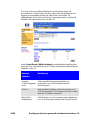 29
29
-
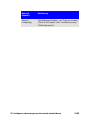 30
30
-
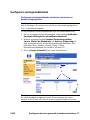 31
31
-
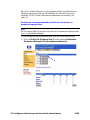 32
32
-
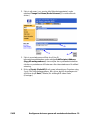 33
33
-
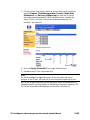 34
34
-
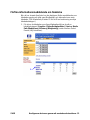 35
35
-
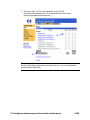 36
36
-
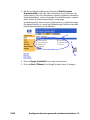 37
37
-
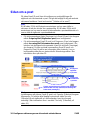 38
38
-
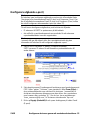 39
39
-
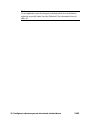 40
40
-
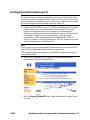 41
41
-
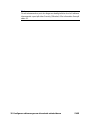 42
42
-
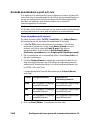 43
43
-
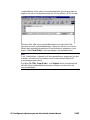 44
44
-
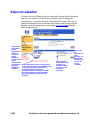 45
45
-
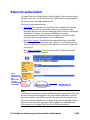 46
46
-
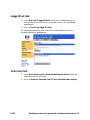 47
47
-
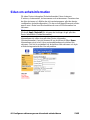 48
48
-
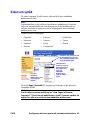 49
49
-
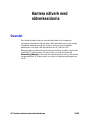 50
50
-
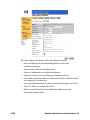 51
51
-
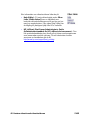 52
52
-
 53
53
-
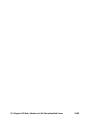 54
54
-
 55
55
-
 56
56
-
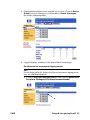 57
57
-
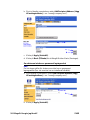 58
58
-
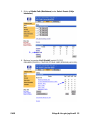 59
59
-
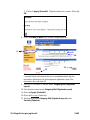 60
60
-
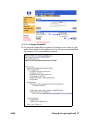 61
61
-
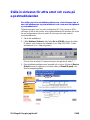 62
62
-
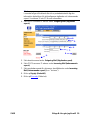 63
63
-
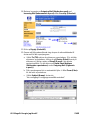 64
64
-
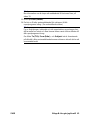 65
65
-
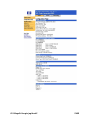 66
66
-
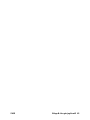 67
67
-
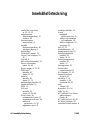 68
68
-
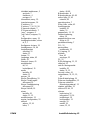 69
69
-
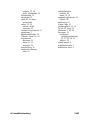 70
70
HP LaserJet 4100 Multifunction Printer series Användarmanual
- Typ
- Användarmanual
- Denna manual är också lämplig för
Relaterade papper
-
HP Color LaserJet 4550 Printer series Användarmanual
-
HP LaserJet 5100 Printer series Användarguide
-
HP Color LaserJet CP3505 Printer series Användarguide
-
HP Color LaserJet 3800 Printer series Användarguide
-
HP Business Inkjet 2230/2280 Printer series Användarmanual
-
HP LaserJet Enterprise M506 series Användarmanual
-
HP Color LaserJet 5500 Printer series Användarguide
-
HP LaserJet 9050 Printer series Användarmanual
-
HP PageWide Enterprise Color 556 series Användarmanual
-
HP LaserJet 9000 Printer series Användarmanual